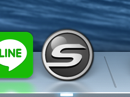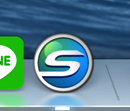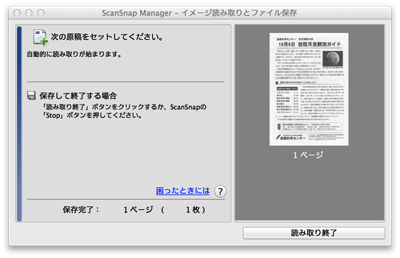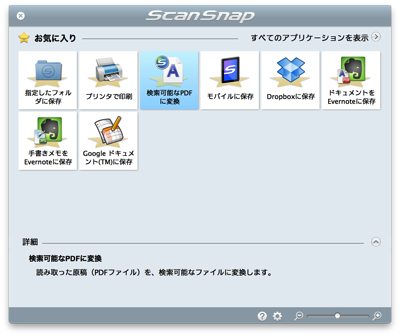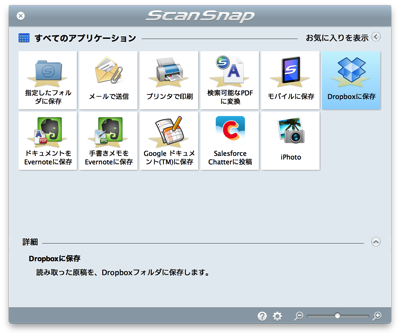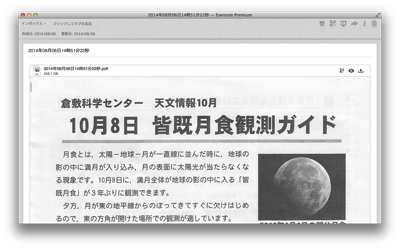長いお盆休み連休も今日を含めて後、2日となりました。
実家帰省以外どこにも行っておらずダラダラと過ごしてしまってるお盆連休。
只今、相方の実家に滞在中ですが、大雨が降っててどこにも外出出来ず高校野球見ながらダラダラと過ごしております。
まぁ連休をダラダラと過ごすのは毎年の事なんですがね(*´艸`)
さて、連休も残り少なくなってきたので帰省中に入手した紙資料や、請求書関連を先日購入したScanSnap iX100でスキャンし電子化作業をしております。
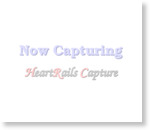 ScanSnap iX100レビュー -前編- : SuperBEATCLUB
ScanSnap iX100レビュー -前編- : SuperBEATCLUB
いやぁ~、これホント便利ですね。
特に今年の連休、ノートPCは持たずに帰省している私ですが、AndroidやiOSのデバイスで簡単にスキャン出来るのはとても重宝しております。

これで紙書類の電子化が捗る~!
と言いたいところですが...
ScanSnap iX100を使ってて残念な点が1つあり、
それはNexus7でScanSnap iX100用アプリ「ScanSnap Connect Application」が横画面対応をしていないんです。

私の使ってるNexus7が悪いのか?と思って他のAndroid端末(Galaxy NoteⅡ)でもやってみたのですがやっぱり横回転せず。
一緒に持って帰っているiPad Airだと横画面対応しているのに、Androidじゃ横回転しないとは...
う~ん、これは不便。
私の場合、Nexus7を↑のようになんちゃってノートパソコンとして使っているので横回転してくれないと不便なんですよねぇ
それ以外は何も文句無しの製品なので改良望みたいところです!
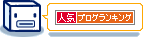
実家帰省以外どこにも行っておらずダラダラと過ごしてしまってるお盆連休。
只今、相方の実家に滞在中ですが、大雨が降っててどこにも外出出来ず高校野球見ながらダラダラと過ごしております。
大雨&雷ゴロゴロです @高梁 ( ´艸`) pic.twitter.com/PACwJCL2XG
— SuperBEATCLUB (@superbeatclub) August 16, 2014
まぁ連休をダラダラと過ごすのは毎年の事なんですがね(*´艸`)
さて、連休も残り少なくなってきたので帰省中に入手した紙資料や、請求書関連を先日購入したScanSnap iX100でスキャンし電子化作業をしております。

いやぁ~、これホント便利ですね。
特に今年の連休、ノートPCは持たずに帰省している私ですが、AndroidやiOSのデバイスで簡単にスキャン出来るのはとても重宝しております。

これで紙書類の電子化が捗る~!
と言いたいところですが...
ScanSnap iX100を使ってて残念な点が1つあり、
それはNexus7でScanSnap iX100用アプリ「ScanSnap Connect Application」が横画面対応をしていないんです。

私の使ってるNexus7が悪いのか?と思って他のAndroid端末(Galaxy NoteⅡ)でもやってみたのですがやっぱり横回転せず。
一緒に持って帰っているiPad Airだと横画面対応しているのに、Androidじゃ横回転しないとは...
う~ん、これは不便。
私の場合、Nexus7を↑のようになんちゃってノートパソコンとして使っているので横回転してくれないと不便なんですよねぇ
それ以外は何も文句無しの製品なので改良望みたいところです!
| FUJITSU ScanSnap iX100 Wi-Fi・バッテリー搭載スキャナ FI-IX100 | ||||
|
| iBravo Google Nexus 7 2013 第二世代 専用ブルートゥースキーボード ワイヤレス キーボード スタンド カバー Bluetooth Keyboard for Google Nexus 7 2013 | ||||
|